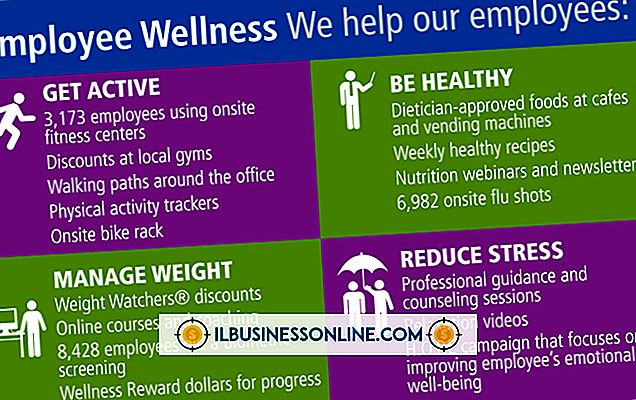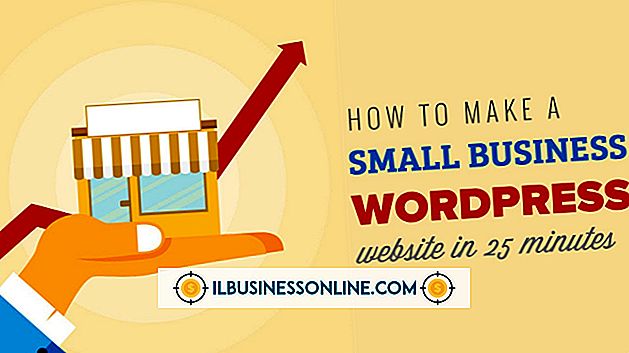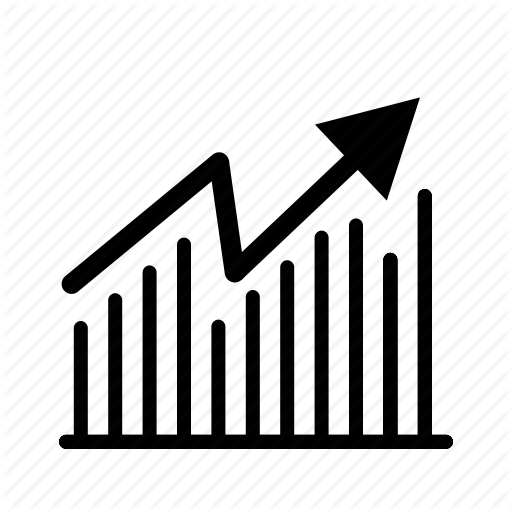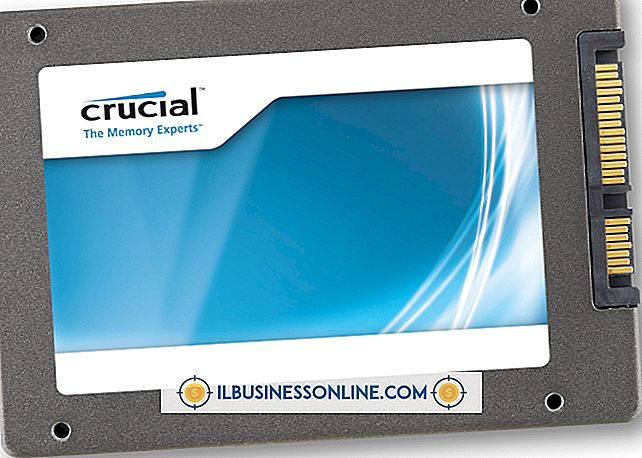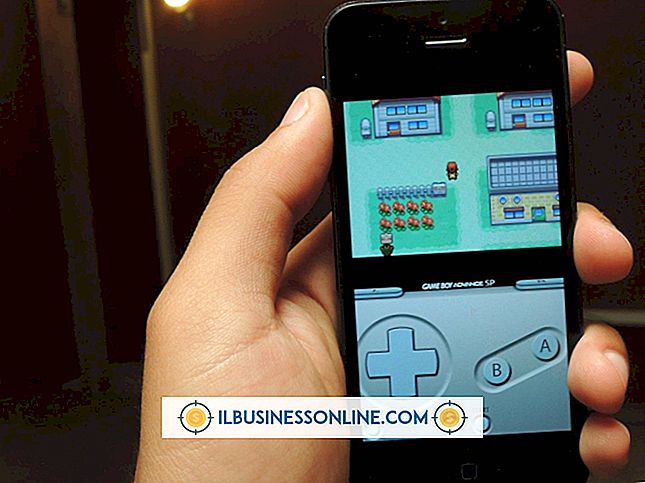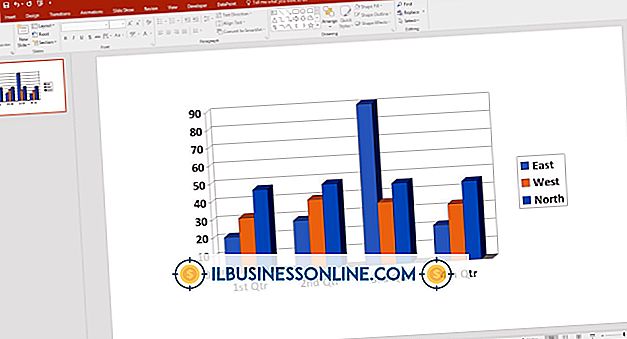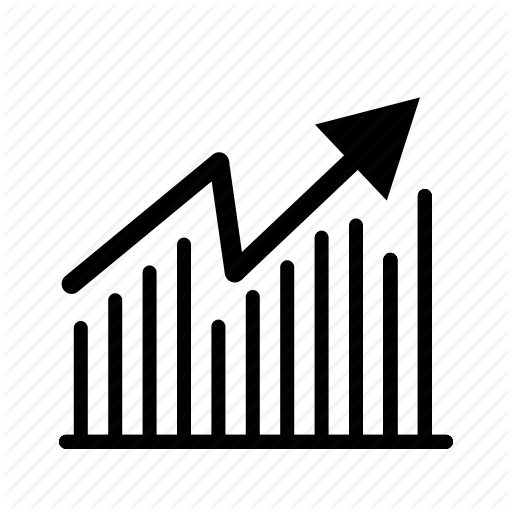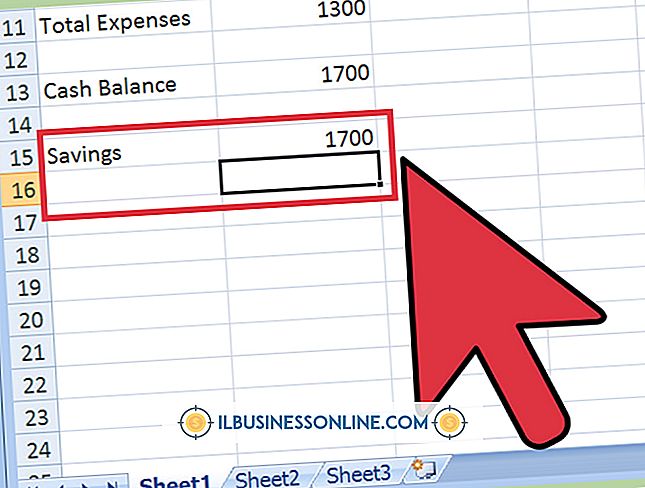Slik aktiverer du kommentar på Tagged Photos & Posts på Facebook

Når et tagget bilde eller innlegg fanger oppmerksomheten din på Facebook, kan du være en del av buzz når du bidrar med din kommentar. Facebook gir en "Kommentar" -link under lagt bilder og statusoppdateringer for å hjelpe deg med å engasjere seg med ditt nettverksnettverk. Ved å klikke på "Skriv en kommentar" -feltet kan du skrive inn tekst som vil vises til nyhetsfeeden, samt til tidslinjene for de merkede. Du kan også sette inn en fotofil direkte under kommentaren din for å illustrere poenget ditt.
1.
Klikk på linken "Kommentar" eller "Skriv en kommentar" -feltet under bildet eller innlegget. Som et alternativ, klikk på det merkede bildet for å forstørre til en seer, og klikk deretter på «Skriv en kommentar» -boksen ved siden av avataren din.
2.
Skriv inn din kommentar i boksen Skriv en kommentar.
3.
Trykk "Enter" for å legge inn denne kommentaren til nyhetsfeeden, så vel som den merkede personens tidslinje.
Tips
- For å slette den posterte kommentaren, pek over kommentaren og klikk deretter på "Blyant" -ikonet. Klikk på "Slett", og velg deretter "Bekreft".
- Rediger en kommentar ved å peke over kommentaren din og klikk på "Blyant" -ikonet. Klikk på "Rediger", og rediger deretter teksten. Trykk "Enter" for å legge inn din redigert kommentar.
- For å sette inn en fotofil med kommentaren din, klikk på det grå "Kamera" -ikonet i kommentarfeltet for å åpne galleriet med bilder. Naviger og klikk på filen for å laste opp bildet under kommentaren.
- For å justere personvernsnivået for merkede innlegg på tidslinjen, klikk på menyen "Gear" og velg deretter "Personverninnstillinger." Klikk på "Tidslinje og merking" i sidefeltet. Seksjonen for "Hvem kan se ting på min tidslinje?" Inneholder to kategorier: "Hvem kan se innlegg du har blitt merket på på din tidslinje?" Og "Hvem kan se hva andre legger inn på dine tidslinjer?" Klikk på "Rediger, "Og klikk deretter personvernvelgeren for å velge ønsket nivå, for eksempel" Venner unntatt kjente "eller" Tilpasset ".